媒體申報檔:1個營所稅報稅最重要的上傳檔案
媒體申報檔是特殊格式的檔案類型,利事業所得稅報稅的時候,要先把所填寫的資料轉檔會出才能夠上傳,本文介紹具體操作流程,包括如何另存pdf文件。
一、申報書資料操作
營所稅申報依照系統主畫面可以看到分成三大部分:「建檔」、「申報書資料輸入」、「申報書資料轉檔/匯出」。本篇文章在先前系統文章的基礎上,主要是介紹第三個部分,也就是「申報書資料轉檔∕匯出」。
關於營所稅申報先前的操作流程,可以參考贊贊小屋相關文章。
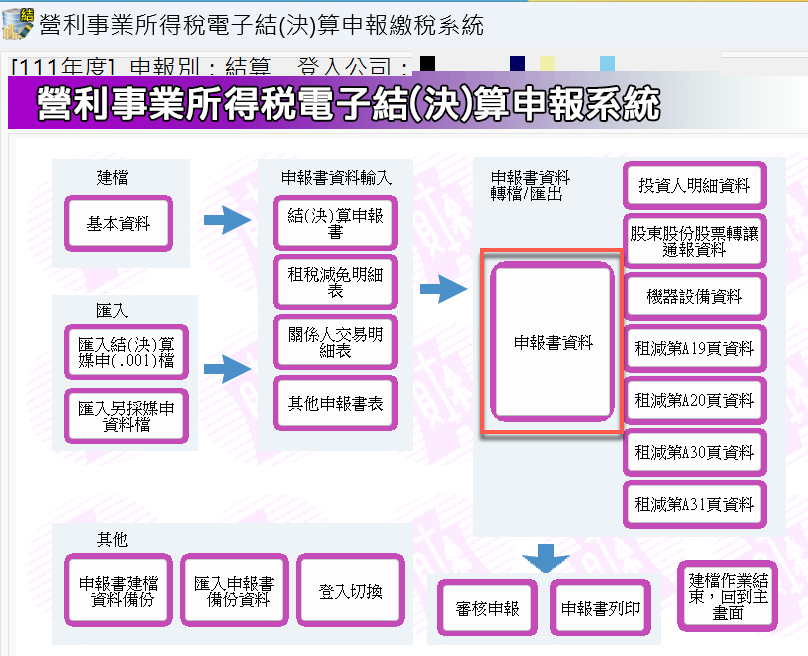
二、媒體檔加密選項
正式開始進行申報書資料的轉檔之前,首先系統會出現一個加密選項的提醒視窗,申報人可以選擇加密或者不加密,不過既然是進行線上申報,所有申報資料會在網際網路進行傳輸,而在傳輸過程中有可能被竊取。如果能在傳輸之前,先將資料打包加密傳到稅局之後,稅局再用事先準備好的方式解密,如此確保資料安全無虞。即使網路包裹在傳送過程中被竊取了,打開包裹,竊取者仍然是無法閱讀瞭解資料。因此報稅系統雖然保留選擇空間,但卻是「強烈建議您選擇”加密”」。
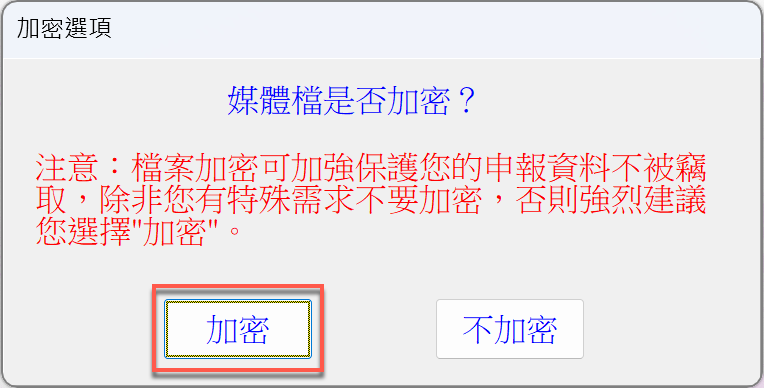
三、申報檔目錄位置
如同上個步驟所述,雖然媒體申報檔最終是傳送給稅局,不過在系統操作過程中會先儲存一份至自己電腦裡面,所以在這裡要選擇「產生媒體申報檔之目的目錄與位置」。
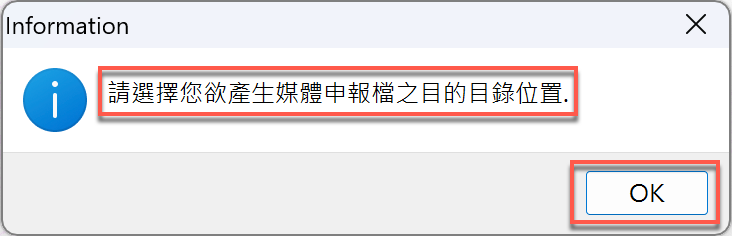
四、儲存媒申檔案
進入「儲存媒申檔案」的視窗,它其實就是windows系統的檔案總管,在此沒有特殊需求通常維持預設系統路徑即可,注意到檔案名稱便是申報企業的統一編號,存檔類型是「媒申檔案」,沒有問題按下右下角的「存檔」。
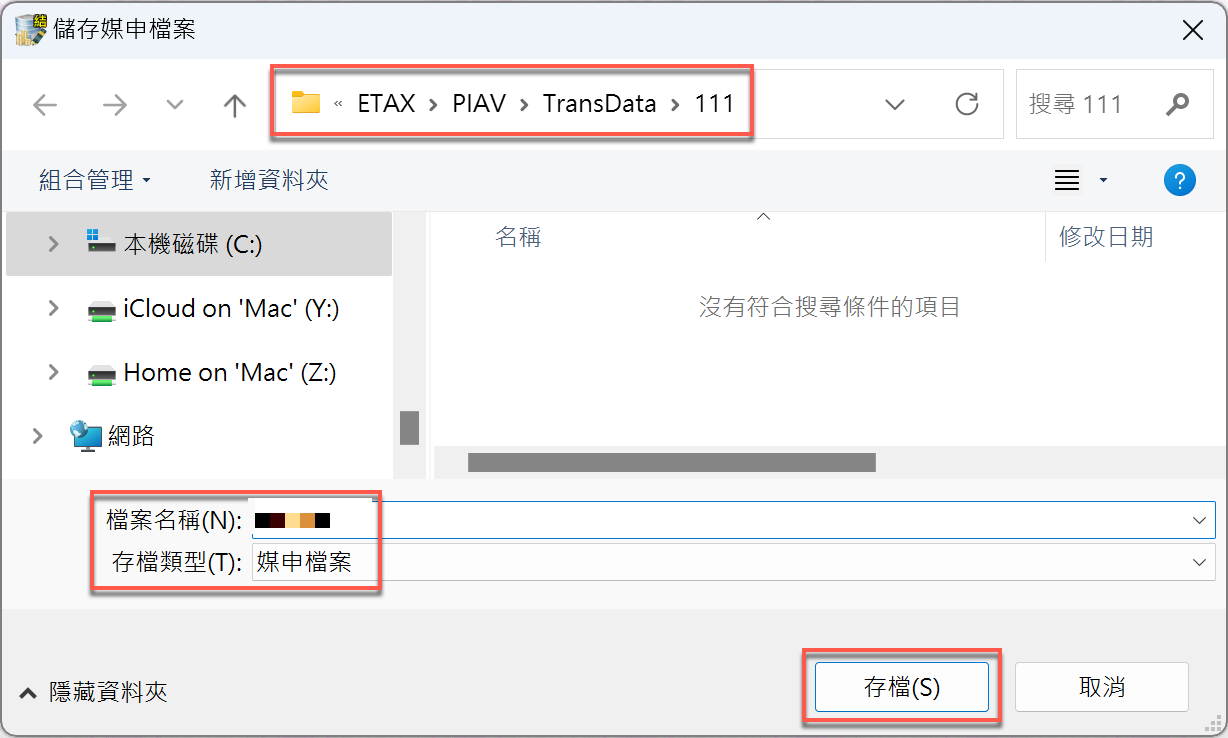
五、轉出檔案完成
很快的系統回報檔案已經產生完成,按「確定」。
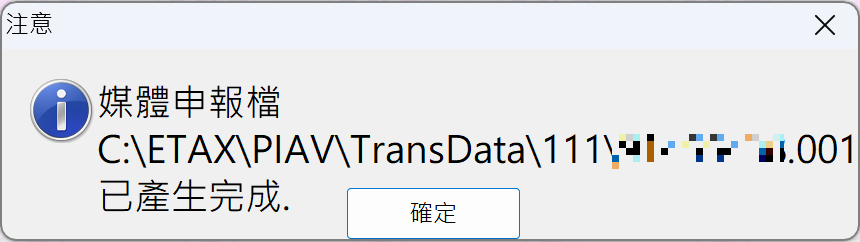
六、申報書列印操作
回到系統主畫面。到了這個地步已經填報很多資料了,也已經在自己電腦產生媒體申報檔案,可以選擇右下方的「申報書列印」。
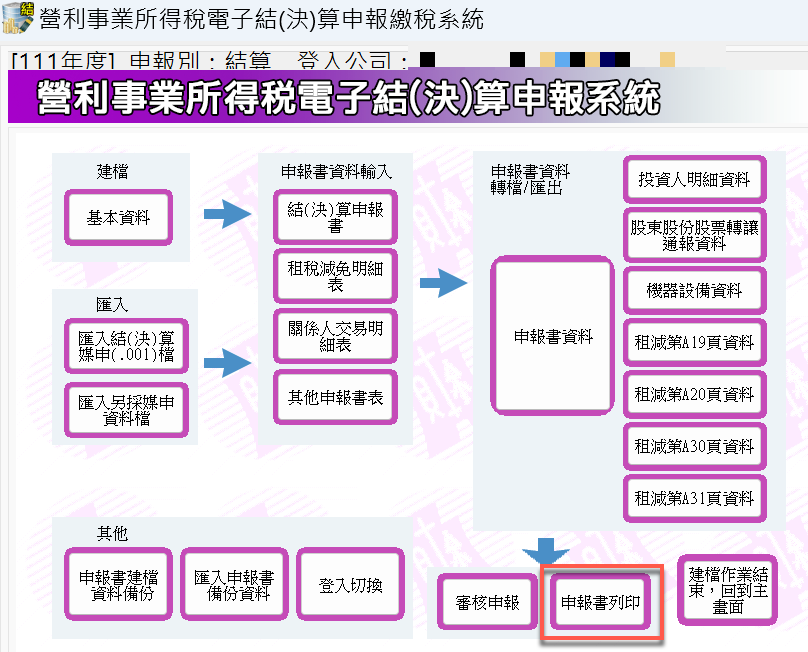
七、系統列印說明
列印之前系統會很貼心再做個提醒,此操作只是把目前在自己電腦上所填報的資料,經過適當的格式轉換出來,並不是真正申報審核提交給稅局。
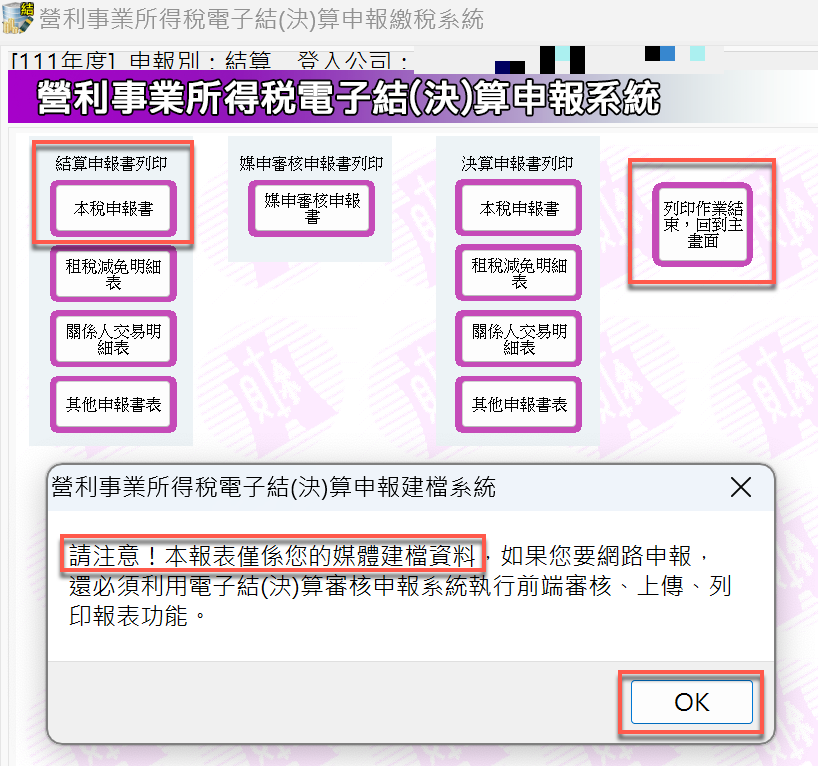
八、選擇列印檔案
選擇所要列印的檔案。其實也就是選取先前第五步驟所轉出的媒體申報檔案,在此並不是上傳申報,而是系統會自動幫忙列印成稅局格式的文件。

九、輸入稅籍編號
依照情況,系統可能會要求再輸入一次稅籍編號。
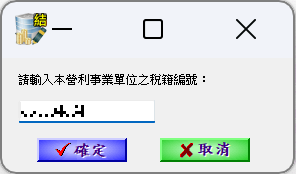
十、申報書列印選項
進行列印之前有些選項可以設置,包括選擇要列印的頁次,直接列印或者是另存為PDF檔案,除此之外還可以選擇是否加密或者是選擇其他營利事業。一般的情況是直接預設值,然後另存為PDF就可以了。因為就算要列印的話,也可以在建立好PDF之後,再直接列印PDF也是可以的。
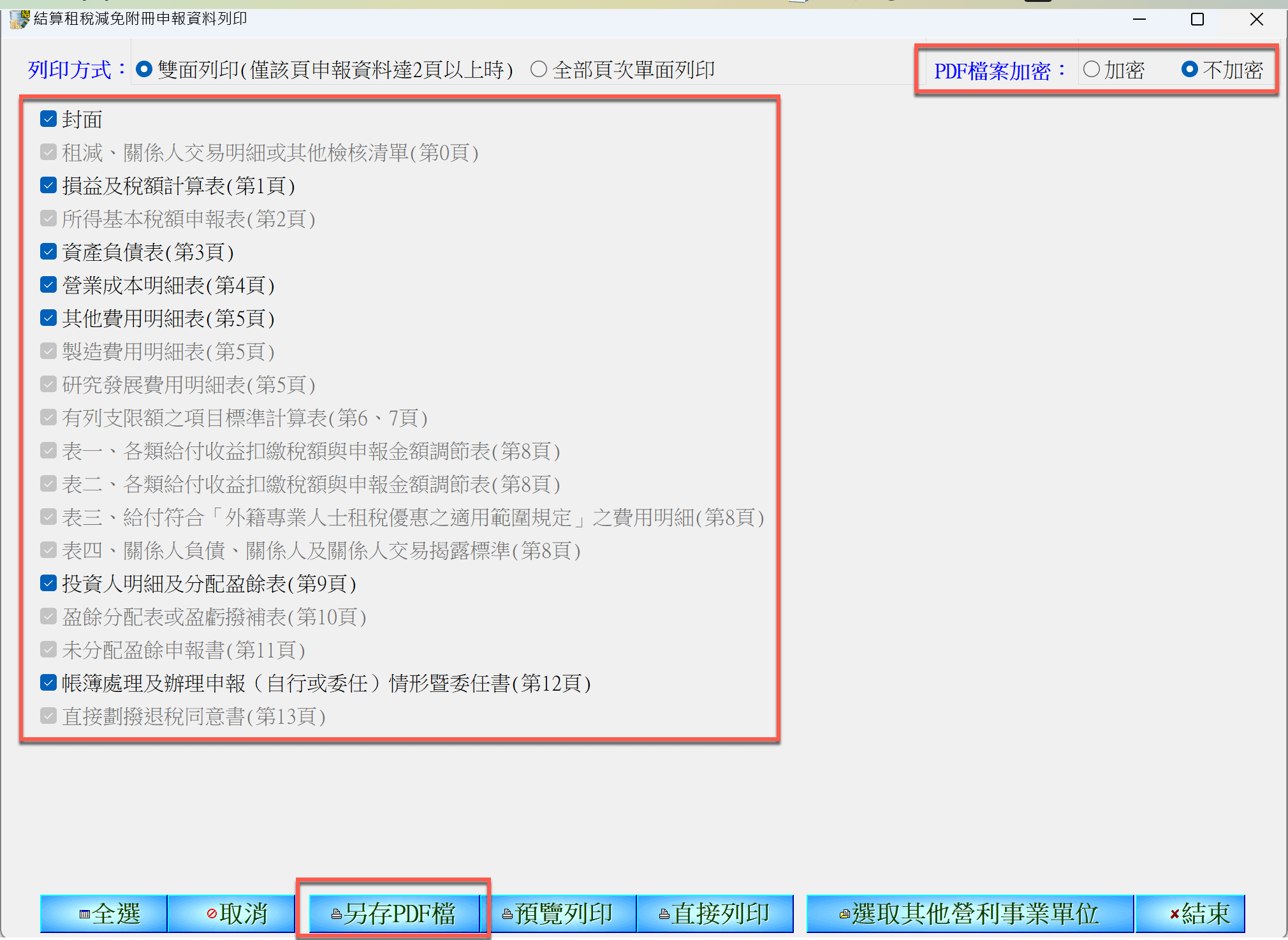
十一、稅報PDF文件
另存好的PDF文件,跟稅局紙本的營所稅申報書表幾乎一個模子刻出來的!

營所稅申報備查檔案
這篇文章只是把所填報的資料儲存在自己電腦,以稅局格式檢視PDF文件或者列印紙本,而即使是已經透過系統申報上傳了,其實也只是依照稅法規定的期限內完成稅務申報,稅局有可能還會實質審核,然後需要進一步調查或者調整,而即使稅局沒有查核,在後續年度會計帳冊或者是申報以後年度的營所稅,仍然需要用到以前年度的申報資料,因此這篇文章最後所留存的PDF文件,即使不是實際上傳使用,也是很適合留存備查。
法律知識百科:職場生活必須瞭解的3大法規

